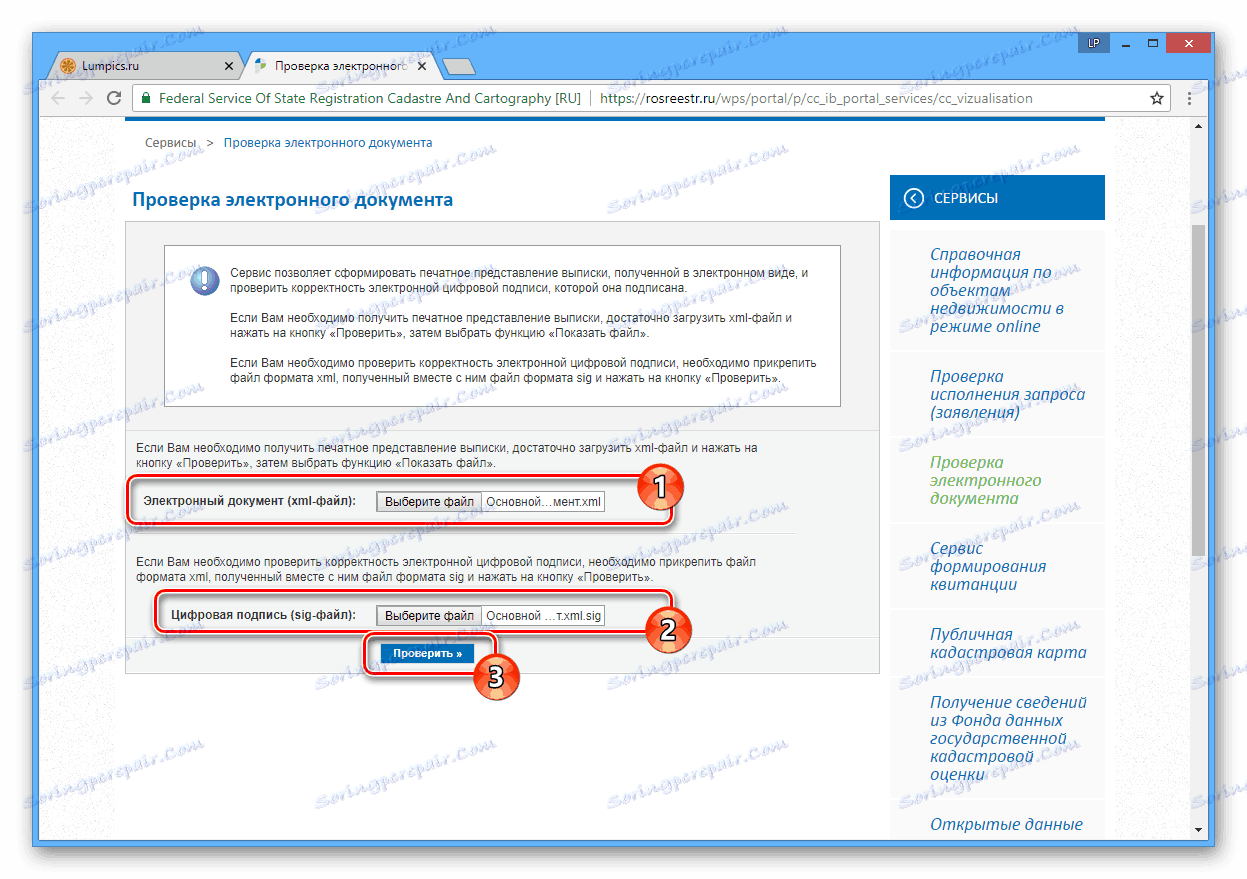Odprite datoteke SIG Rosreestr na računalniku
Datoteke SIG Rosreestra vsebujejo informacije, ki potrjujejo verodostojnost glavnega dokumenta, pridobljenega na tak ali drugačen način. Takšne dokumente je mogoče odpreti na več načinov, o katerih bomo kasneje razpravljali.
Vsebina
Odpiranje datotek SIG Rosreestr
Preučili smo postopek odpiranja standardnih SIG datotek v enem od člankov na naši spletni strani. Naslednja navodila bodo obravnavala izključno načine za odpiranje datotek Rosreestr.
Glej tudi: Odpiranje datotek SIG
Metoda 1: Blagajna
Najpreprostejši, čeprav ne dovolj učinkovit način, je uporaba standardne Windows Notepad. Uporabite lahko tudi druge urejevalce besedil.
- Na tipkovnici pritisnite kombinacijo tipk "Win + R" , prilepite zahtevo, ki smo jo poslali v polje z besedilom, in kliknite gumb V redu .
notepad - Z zgornjo nadzorno ploščo pojdite na razdelek »Datoteka« in izberite »Odpri«.
- Pojdite na lokacijo datoteke SIG Rosreestr, jo izberite in kliknite gumb »Odpri« . Če želite, da so datoteke vidne, v vrstici »Ime datoteke« spremenite vrednost »besedilnih dokumentov« v »Vse datoteke« .
- Zdaj bo dokument odprt, v večini primerov pa so informacije v nebrzni obliki.
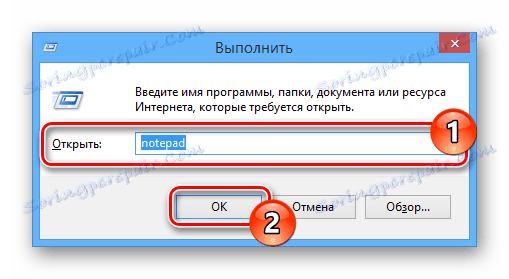
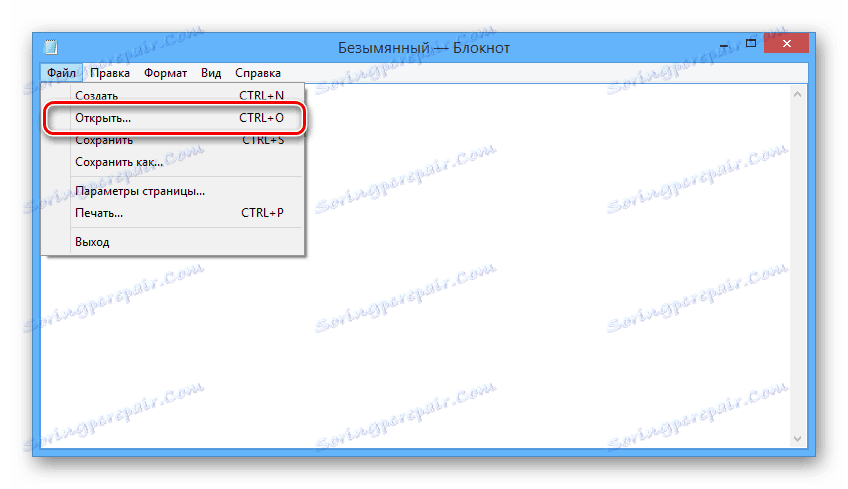
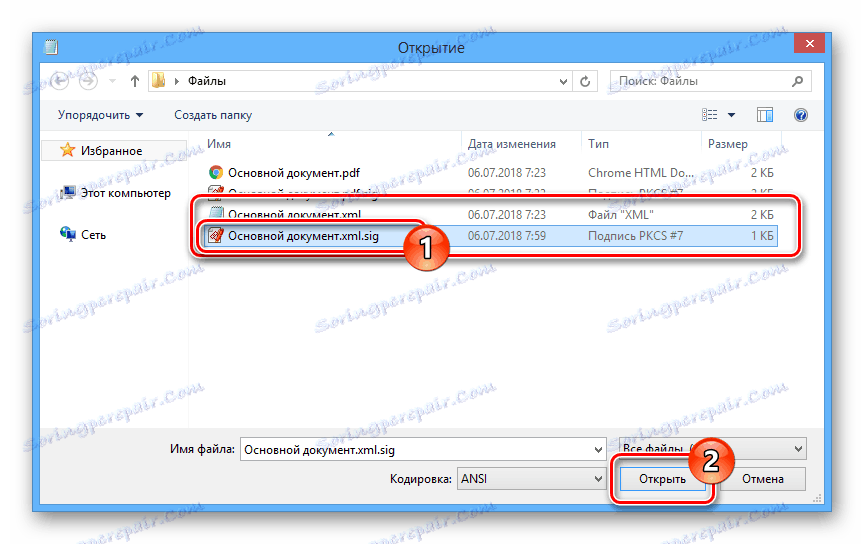
Ta metoda omogoča ne samo odpiranje datotek, ampak tudi urejanje vsebine. Vendar po tem dokumentu posebni programi ne bodo priznani.
2. način: Spletna storitev
Vsebino SIG-dokumenta Rosreestr lahko preučite s pomočjo posebne spletne storitve. Za uporabo storitve potrebujete ne samo datoteko SIG, temveč tudi dokument z razširitvijo XML.
- Odprite stran storitve na povezavi, ki jo nudimo.
- V vrstici "Elektronski dokument" podajte datoteko z razširitvijo XML v računalniku.
- Ponovite iste korake v bralniku "Digital Signature" , tako da izberete dokument v obliki SIG.
- Za zagon diagnostičnega orodja uporabite gumb "Preveri" .
![Prehod k ogledu datoteke z digitalnim podpisom registra]()
Po uspešnem zaključku preverjanja boste prejeli obvestilo.
- Sedaj kliknite na povezavo "Pokaži v človeški berljivi obliki" v bloku "Elektronska dokumentacija" .
- V tabeli, ki se odpre v računalnik, lahko natisnete ali shranite podatke. Podatkov ni mogoče spremeniti.
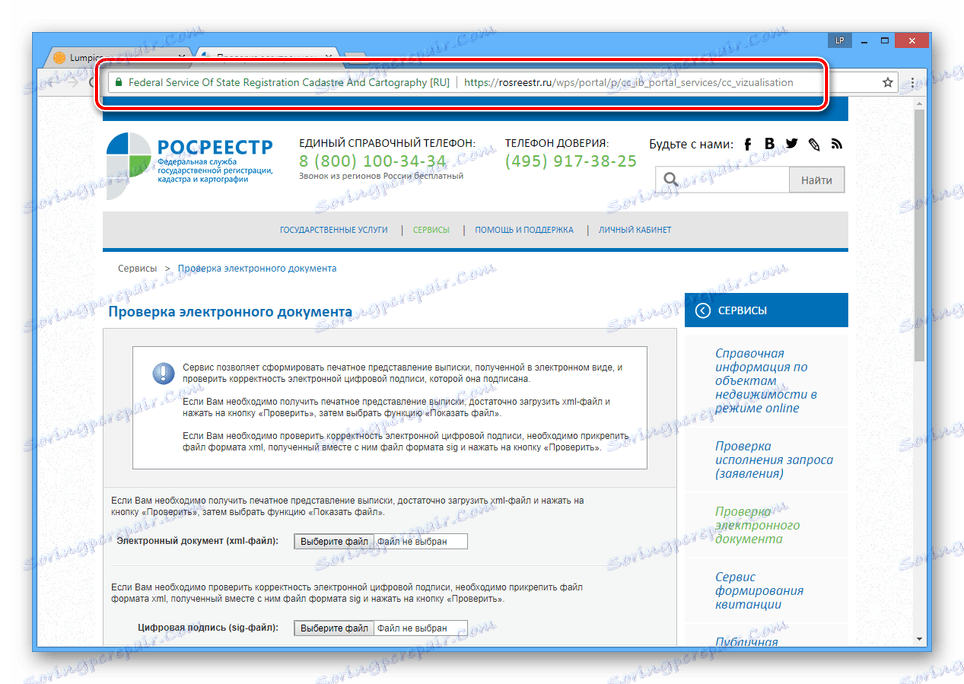
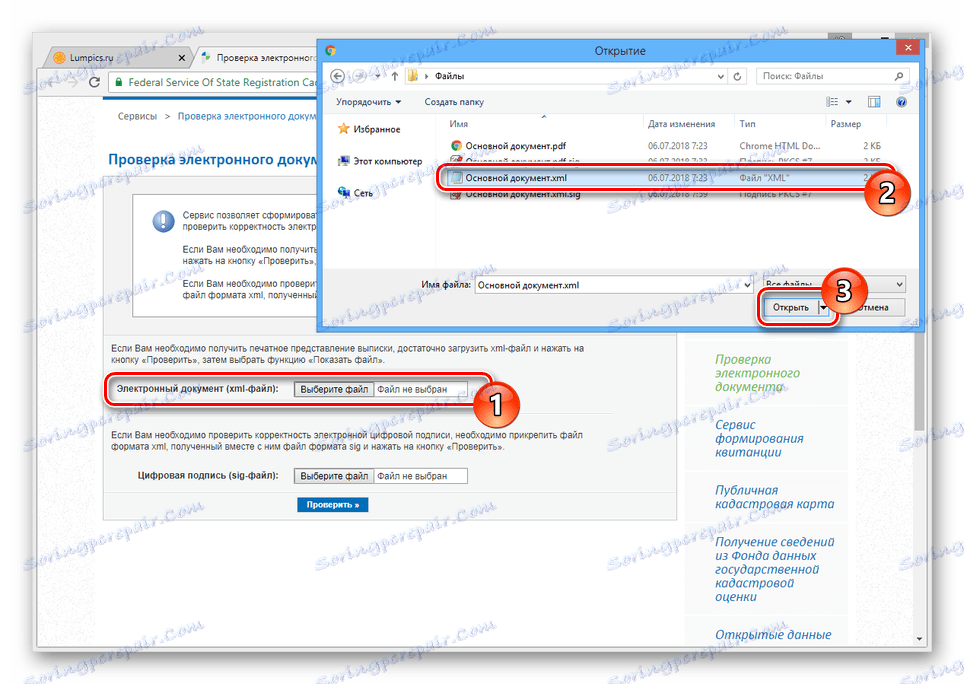
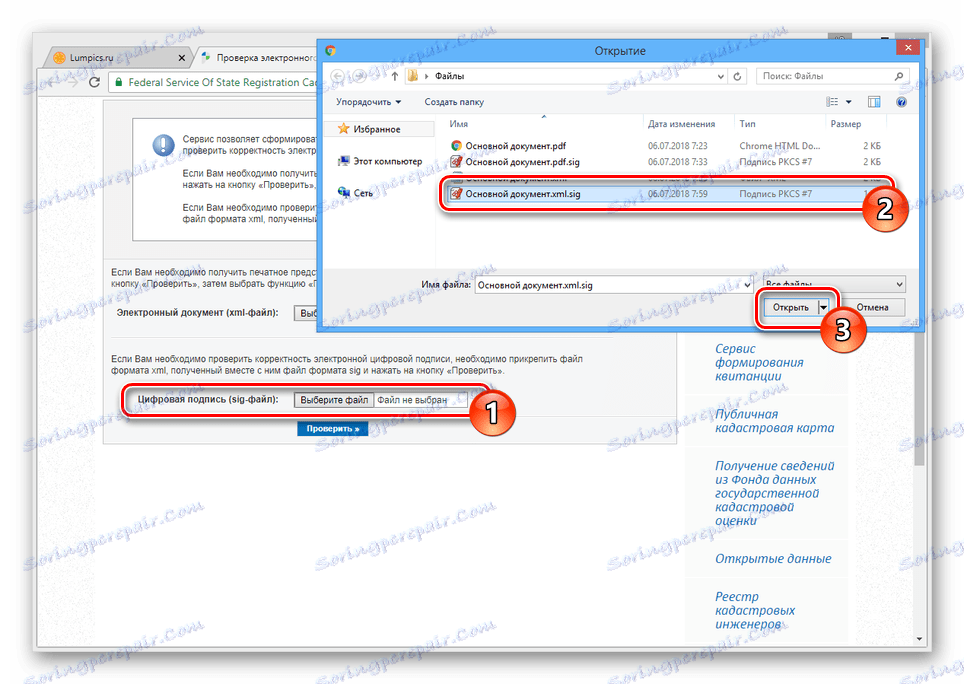
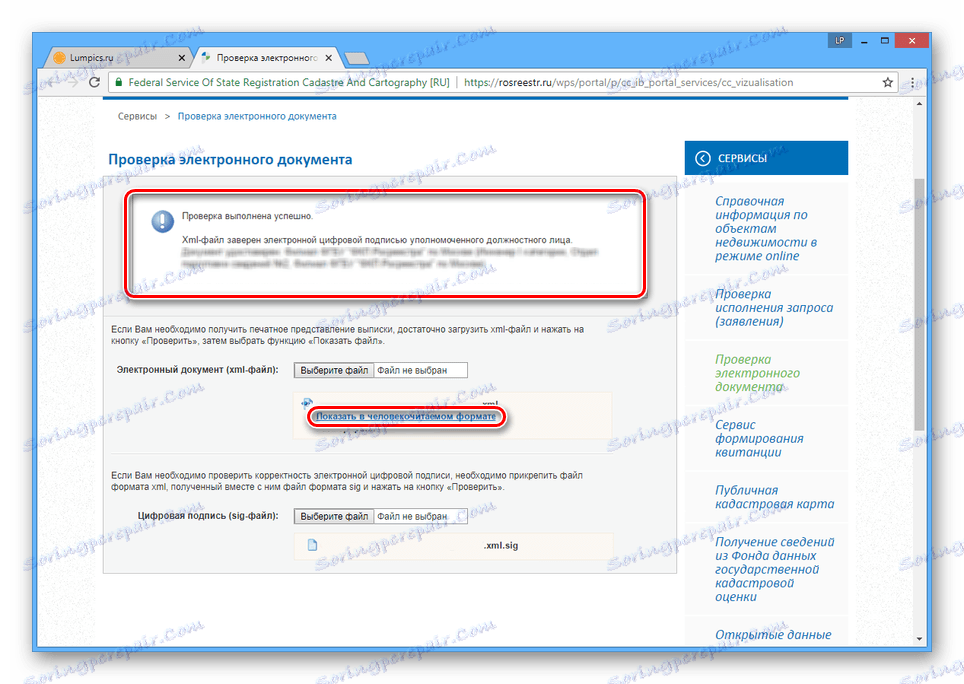
Če pri delu s to spletno storitvijo naletite na težave, se obrnite na tehnično podporo vira za pomoč.
3. način: kriptoARM
Ta programska oprema je primarno sredstvo za odpiranje in ustvarjanje datotek SIG. Ob istem času, da si ogledate datoteke Rosreestr boste morali na uradni spletni strani kupiti posebno licenco v trgovini. Na splošno je postopek uporabe programa skoraj enak za vse datoteke SIG.
Pojdite na uradno spletno stran CryptoARM
Priprava
- Na strani za prenos programske opreme CryptoARM poiščite blok "Distributions" in izberite najbolj primerno možnost za vas. Najnovejša trenutna različica omogoča brezplačno uporabo vseh funkcij programa za 14 dni.
- Odprite preneseno datoteko in dokončajte namestitev. Če niste seznanjeni s tem programom, je najbolje, da ga samodejno namestite.
- Preverite namestitev z zagonom programa. Če je potrebno, ga je treba nastaviti tudi pred nadaljnjim delom.
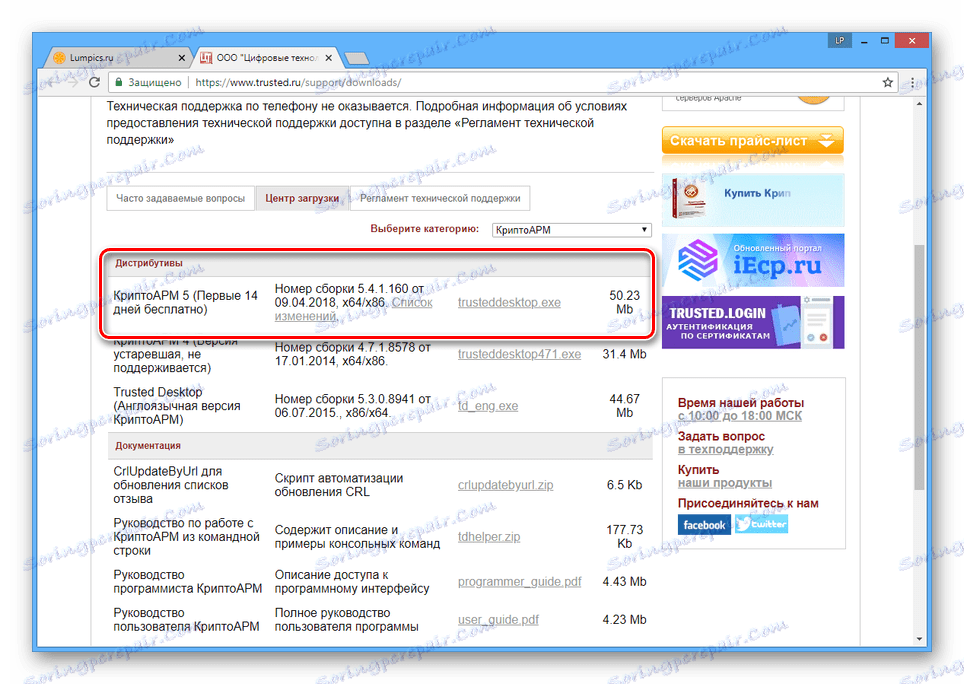

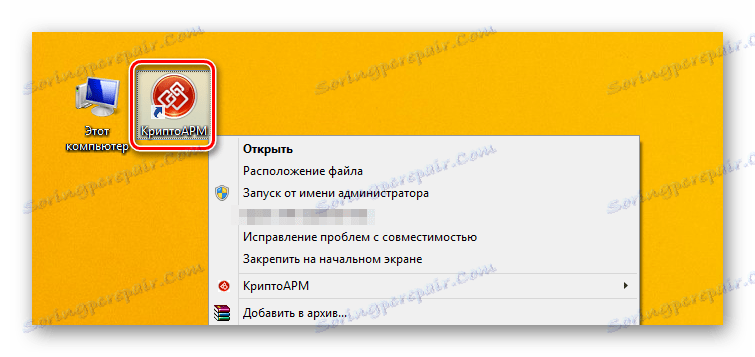
Odkritje
- V računalniku pojdite v mapo z datoteko SIG, ki jo potrebujete.
- Odprite ga tako, da dvokliknete levi gumb miške ali kontekstni meni.
- Med obdelavo ni treba ničesar spremeniti.
- Za izboljšanje varnosti lahko določite imenik, v katerem bodo začasno nameščene datoteke elektronskega podpisa.
- Če ste storili vse pravilno, se odpre okno "Upravljanje podpisanih podatkov" .
- V bloku "Sign Tree" dvokliknite na vrstico, ki jo potrebujete za odpiranje okna s popolnejšimi informacijami.
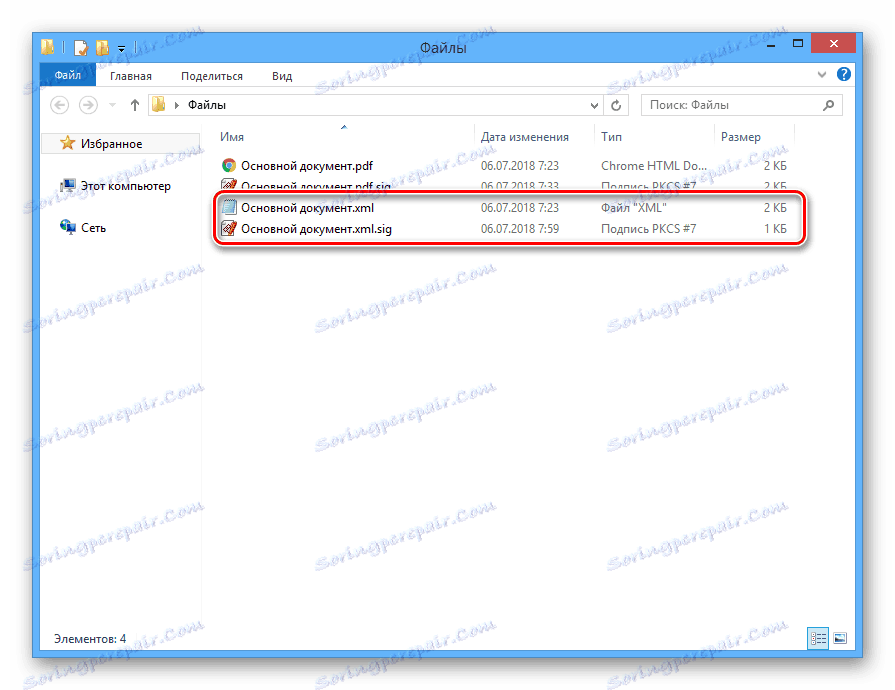
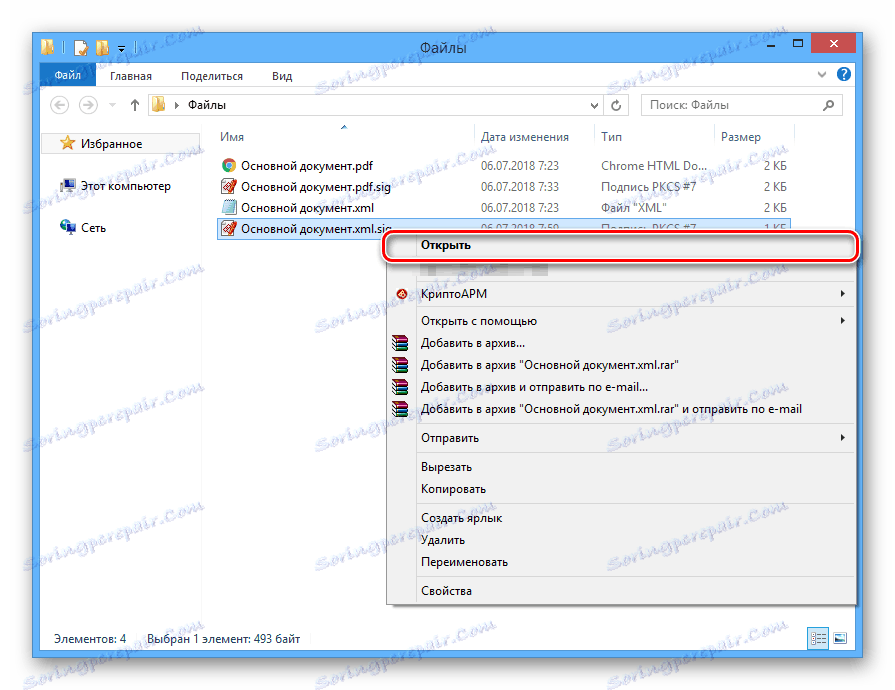
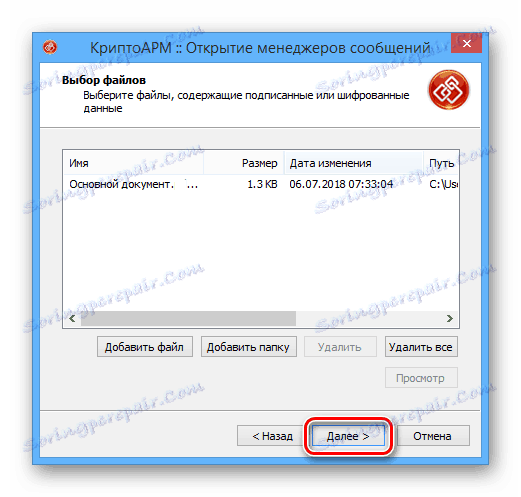

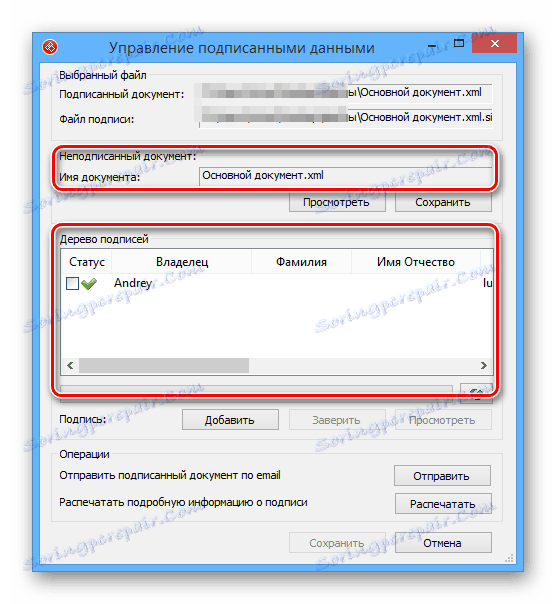
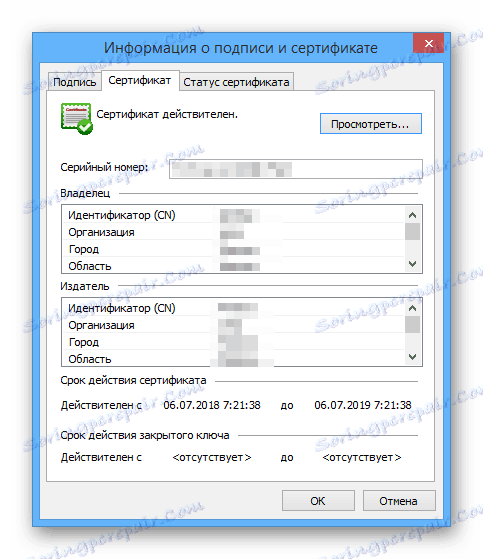
Ko uporabljate to programsko opremo, si lahko ogledate samo datoteke.
Zaključek
Od orodij za odkrivanje datotek SIG Rosreestr, ki so bile obravnavane med člankom, je najbolj priporočljiva programska oprema CryptoARM. Druge metode so primerne samo v primeru potrebe, na primer v odsotnosti licence. Za pojasnilo nam lahko pišete v komentarjih.